Острейковский В.А. Лабораторный практикум по информатике
Подождите немного. Документ загружается.

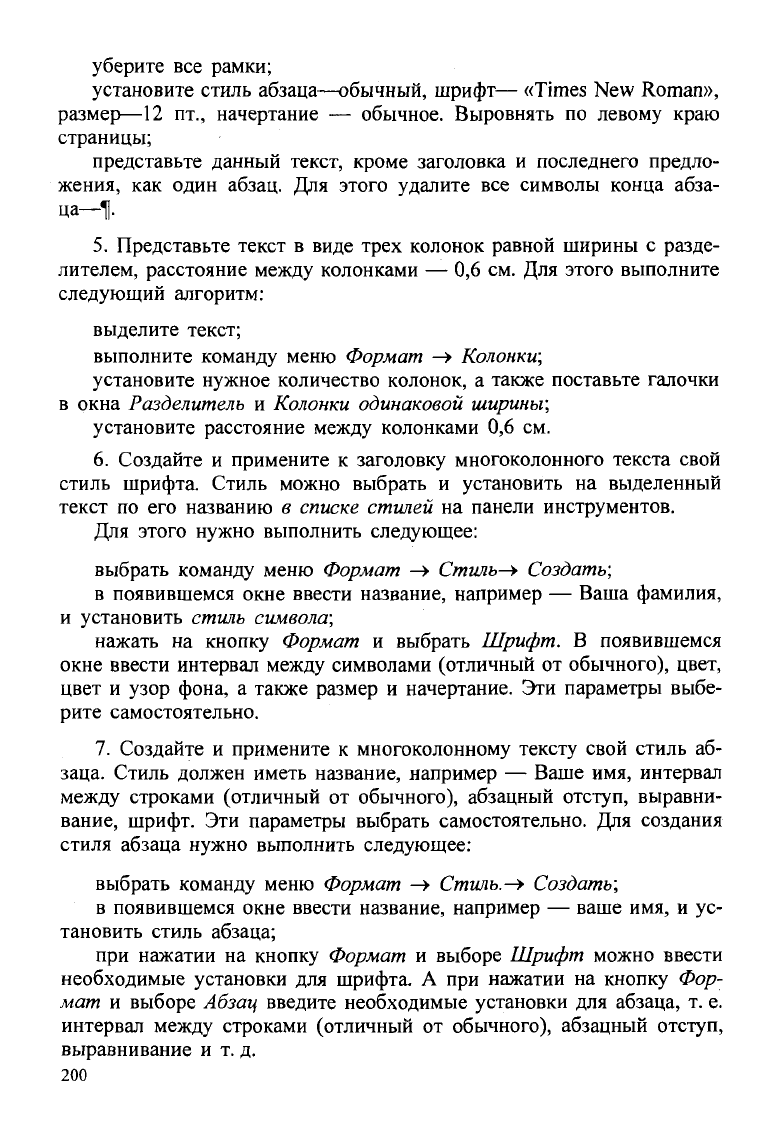
уберите все рамки;
установите стиль абзаца—обычный, шрифт— «Times New Roman»,
размер—12 пт., начертание — обычное. Выровнять по левому краю
страницы;
представьте данный текст, кроме заголовка и последнего предло-
жения, как один абзац. Для этого удалите все символы конца абза-
Ца—I
5.
Представьте текст в виде трех колонок равной ширины с разде-
лителем, расстояние между колонками — 0,6 см. Для этого выполните
следующий алгоритм:
выделите текст;
выполните команду меню Формат -> Колонки;
установите нужное количество колонок, а также поставьте галочки
в окна Разделитель и Колонки одинаковой ширины;
установите расстояние между колонками 0,6 см.
6. Создайте и примените к заголовку многоколонного текста свой
стиль шрифта. Стиль можно выбрать и установить на выделенный
текст по его названию в списке стилей на панели инструментов.
Для этого нужно выполнить следующее:
выбрать команду меню Формат -> Стиль-> Создать;
в появившемся окне ввести название, например — Ваша фамилия,
и установить стиль символа;
нажать на кнопку Формат и выбрать Шрифт. В появившемся
окне ввести интервал между символами (отличный от обычного), цвет,
цвет и узор фона, а также размер и начертание. Эти параметры выбе-
рите самостоятельно.
7.
Создайте и примените к многоколонному тексту свой стиль аб-
заца. Стиль должен иметь название, например — Ваше имя, интервал
между строками (отличный от обычного), абзацный отступ, выравни-
вание, шрифт. Эти параметры выбрать самостоятельно. Для создания
стиля абзаца нужно выполнить следующее:
выбрать команду меню Формат -> Стиль.-» Создать;
в появившемся окне ввести название, например — ваше имя, и ус-
тановить стиль абзаца;
при нажатии на кнопку Формат и выборе Шрифт можно ввести
необходимые установки для шрифта. А при нажатии на кнопку Фор-
мат и выборе Абзац введите необходимые установки для абзаца, т. е.
интервал между строками (отличный от обычного), абзацный отступ,
выравнивание и т. д.
200
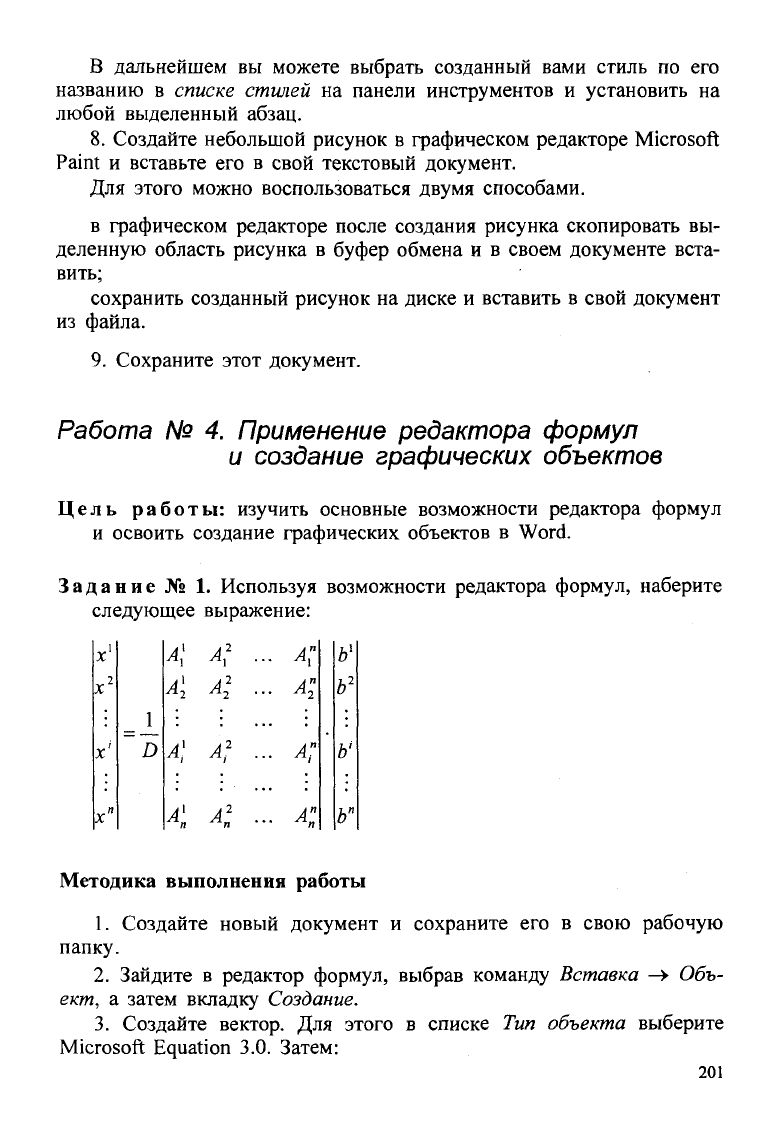
В дальнейшем вы можете выбрать созданный вами стиль по его
названию в списке стилей на панели инструментов и установить на
любой выделенный абзац.
8. Создайте небольшой рисунок в графическом редакторе Microsoft
Paint и вставьте его в свой текстовый документ.
Для этого можно воспользоваться двумя способами.
в графическом редакторе после создания рисунка скопировать вы-
деленную область рисунка в буфер обмена и в своем документе вста-
вить;
сохранить созданный рисунок на диске и вставить в свой документ
из файла.
9. Сохраните этот документ.
Работа № 4. Применение редактора формул
и создание графических объектов
Цель работы: изучить основные возможности редактора формул
и освоить создание графических объектов в Word.
Задание № 1. Используя возможности редактора формул, наберите
следующее выражение:
А?
Ъ
х
А
п
2
Ъ
2
Л,"
V
А:
ъ
п
Методика выполнения работы
1.
Создайте новый документ и сохраните его в свою рабочую
папку.
2.
Зайдите в редактор формул, выбрав команду Вставка -» Объ-
ект,
а затем вкладку Создание.
3.
Создайте вектор. Для этого в списке Тип объекта выберите
Microsoft Equation 3.0. Затем:
201
1
D
А:
Al
А:
Al
Al
..
А\
..
А?
••
Al
••
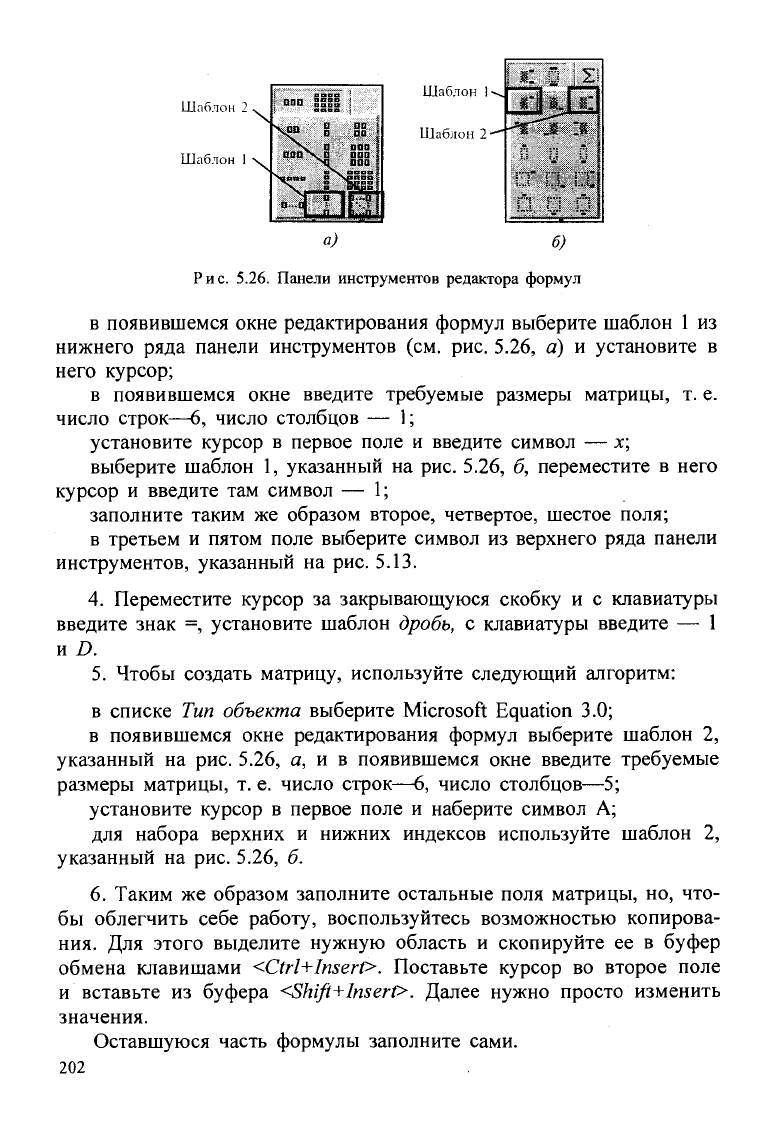
а) б)
Рис.
5.26. Панели инструментов редактора формул
в появившемся окне редактирования формул выберите шаблон 1 из
нижнего ряда панели инструментов (см. рис. 5.26, а) и установите в
него курсор;
в появившемся окне введите требуемые размеры матрицы, т. е.
число строк—6, число столбцов — 1;
установите курсор в первое поле и введите символ — х;
выберите шаблон 1, указанный на рис. 5.26, б, переместите в него
курсор и введите там символ — 1;
заполните таким же образом второе, четвертое, шестое поля;
в третьем и пятом поле выберите символ из верхнего ряда панели
инструментов, указанный на рис. 5.13.
4.
Переместите курсор за закрывающуюся скобку и с клавиатуры
введите знак =, установите шаблон дробь, с клавиатуры введите — 1
и D.
5.
Чтобы создать матрицу, используйте следующий алгоритм:
в списке Тип объекта выберите Microsoft Equation 3.0;
в появившемся окне редактирования формул выберите шаблон 2,
указанный на рис. 5.26, а, и в появившемся окне введите требуемые
размеры матрицы, т. е. число строк—6, число столбцов—5;
установите курсор в первое поле и наберите символ А;
для набора верхних и нижних индексов используйте шаблон 2,
указанный на рис. 5.26, б.
6. Таким же образом заполните остальные поля матрицы, но, что-
бы облегчить себе работу, воспользуйтесь возможностью копирова-
ния. Для этого выделите нужную область и скопируйте ее в буфер
обмена клавишами <Ctrl+Insert>. Поставьте курсор во второе поле
и вставьте из буфера <Shift+Inserf>. Далее нужно просто изменить
значения.
Оставшуюся часть формулы заполните сами.
202
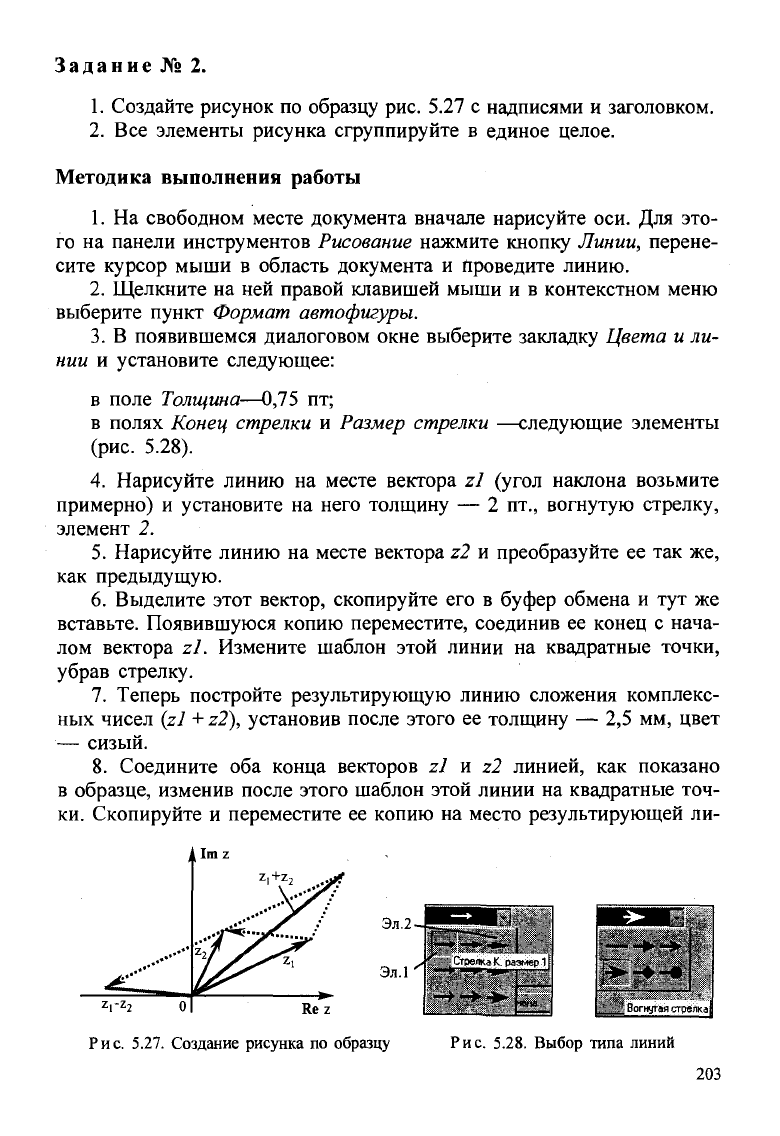
Задание № 2.
1.
Создайте рисунок по образцу рис. 5.27 с надписями и заголовком.
2.
Все элементы рисунка сгруппируйте в единое целое.
Методика выполнения работы
1.
На свободном месте документа вначале нарисуйте оси. Для это-
го на панели инструментов Рисование нажмите кнопку Линии, перене-
сите курсор мыши в область документа и Проведите линию.
2.
Щелкните на ней правой клавишей мыши и в контекстном меню
выберите пункт Формат автофигуры.
3.
В появившемся диалоговом окне выберите закладку Цвета и ли-
нии и установите следующее:
в поле Толщина—0,75 пт;
в полях Конец стрелки и Размер стрелки —следующие элементы
(рис.
5.28).
4.
Нарисуйте линию на месте вектора zl (угол наклона возьмите
примерно) и установите на него толщину — 2 пт., вогнутую стрелку,
элемент 2.
5.
Нарисуйте линию на месте вектора z2 и преобразуйте ее так же,
как предыдущую.
6. Выделите этот вектор, скопируйте его в буфер обмена и тут же
вставьте. Появившуюся копию переместите, соединив ее конец с нача-
лом вектора zl. Измените шаблон этой линии на квадратные точки,
убрав стрелку.
7.
Теперь постройте результирующую линию сложения комплекс-
ных чисел {zl
+
z2), установив после этого ее толщину — 2,5 мм, цвет
— сизый.
8. Соедините оба конца векторов zl и z2 линией, как показано
в образце, изменив после этого шаблон этой линии на квадратные точ-
ки.
Скопируйте и переместите ее копию на место результирующей ли-
Рис.
5.27. Создание рисунка по образцу Рис. 5.28. Выбор типа линий
203
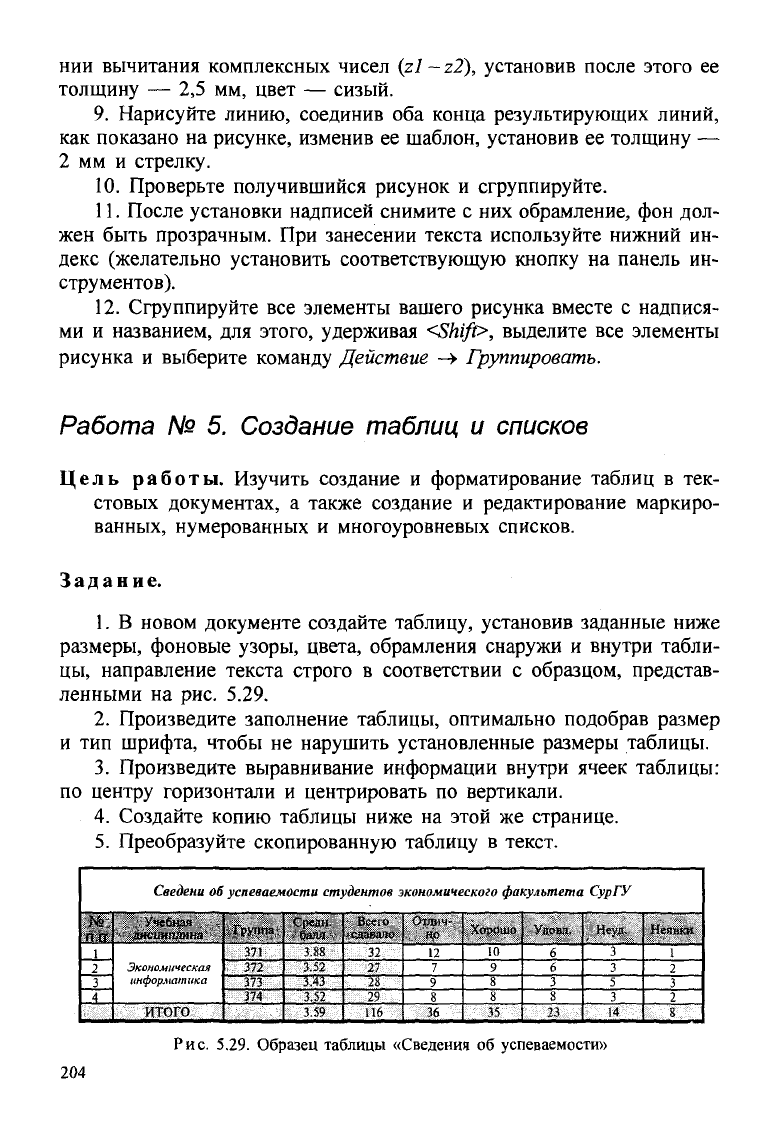
нии вычитания комплексных чисел (zl -
z2),
установив после этого ее
толщину — 2,5 мм, цвет — сизый.
9. Нарисуйте линию, соединив оба конца результирующих линий,
как показано на рисунке, изменив ее шаблон, установив ее толщину —
2 мм и стрелку.
10.
Проверьте получившийся рисунок и сгруппируйте.
11.
После установки надписей снимите с них обрамление, фон дол-
жен быть прозрачным. При занесении текста используйте нижний ин-
декс (желательно установить соответствующую кнопку на панель ин-
струментов).
12.
Сгруппируйте все элементы вашего рисунка вместе с надпися-
ми и названием, для этого, удерживая
<Shiff>,
выделите все элементы
рисунка и выберите команду Действие -» Группировать.
Работа № 5. Создание таблиц и списков
Цель работы. Изучить создание и форматирование таблиц в тек-
стовых документах, а также создание и редактирование маркиро-
ванных, нумерованных и многоуровневых списков.
Задание.
1.
В новом документе создайте таблицу, установив заданные ниже
размеры, фоновые узоры, цвета, обрамления снаружи и внутри табли-
цы,
направление текста строго в соответствии с образцом, представ-
ленными на рис. 5.29.
2.
Произведите заполнение таблицы, оптимально подобрав размер
и тип шрифта, чтобы не нарушить установленные размеры таблицы.
3.
Произведите выравнивание информации внутри ячеек таблицы:
по центру горизонтали и центрировать по вертикали.
4.
Создайте копию таблицы ниже на этой же странице.
5.
Преобразуйте скопированную таблицу в текст.
Сведены об успеваемости студентов экономического факультета СурГУ
ш
1
2
3
4
jiESSSBLft
Экономическая
информатика
итого
ФРЧ?.=
371
372
373
-.374:;..
Crwfflt.
3.S8
3.52
"зДз
1
3.52
3.59
32
27
28
29
•1X6
Ощт-
... ф
12
7
9
8
36
коршю
10
9
8
8
• 35" •
,-Утш.
6
6
3
8
:
23 :
t
Неуд.
3
3
5
3
14
Неявкк
1
2
3
2
8
Рис. 5.29. Образец таблицы «Сведения об успеваемости»
204
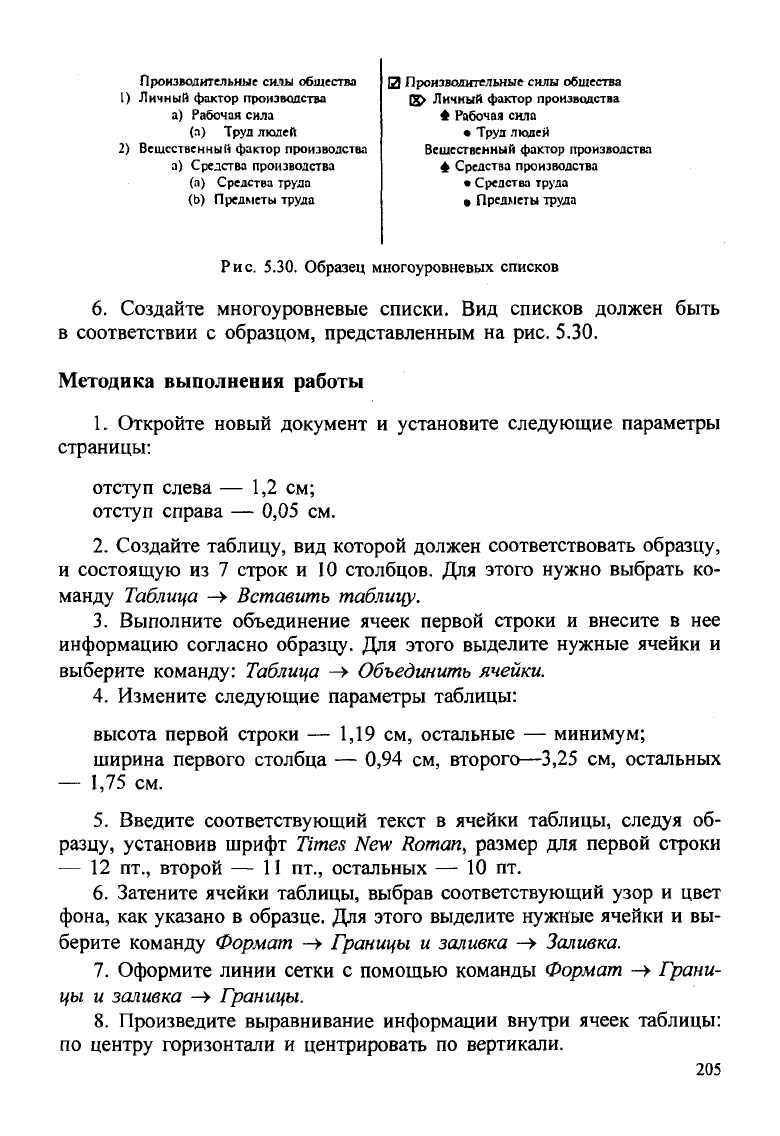
Производительные силы общества
1) Личный фактор производства
а) Рабочая сила
(а) Трул людей
2) Вещественным фактор производства
а) Средства производства
(а) Средства труда
(о) Предметы труда
121
Производительные силы общества
ф Личный фактор производства
4 Рабочая сила
• Труд людей
Вещественный фактор производства
4 Средства производства
• Средства труда
• Предметы труда
Рис.
5.30. Образец многоуровневых списков
6. Создайте многоуровневые списки. Вид списков должен быть
в соответствии с образцом, представленным на рис. 5.30.
Методика выполнения работы
1.
Откройте новый документ и установите следующие параметры
страницы:
отступ слева — 1,2 см;
отступ справа — 0,05 см.
2.
Создайте таблицу, вид которой должен соответствовать образцу,
и состоящую из 7 строк и 10 столбцов. Для этого нужно выбрать ко-
манду Таблица -» Вставить таблицу.
3.
Выполните объединение ячеек первой строки и внесите в нее
информацию согласно образцу. Для этого выделите нужные ячейки и
выберите команду: Таблица -> Объединить ячейки.
4.
Измените следующие параметры таблицы:
высота первой строки — 1,19 см, остальные — минимум;
ширина первого столбца — 0,94 см, второго—3,25 см, остальных
— 1,75 см.
5.
Введите соответствующий текст в ячейки таблицы, следуя об-
разцу, установив шрифт Times New Roman, размер для первой строки
— 12 пт., второй — 11 пт., остальных — 10 пт.
6. Затените ячейки таблицы, выбрав соответствующий узор и цвет
фона, как указано в образце. Для этого выделите нужные ячейки и вы-
берите команду Формат -> Границы и заливка -» Заливка.
7.
Оформите линии сетки с помощью команды Формат -» Грани-
цы и заливка
—>
Границы.
8. Произведите выравнивание информации внутри ячеек таблицы:
по центру горизонтали и центрировать по вертикали.
205
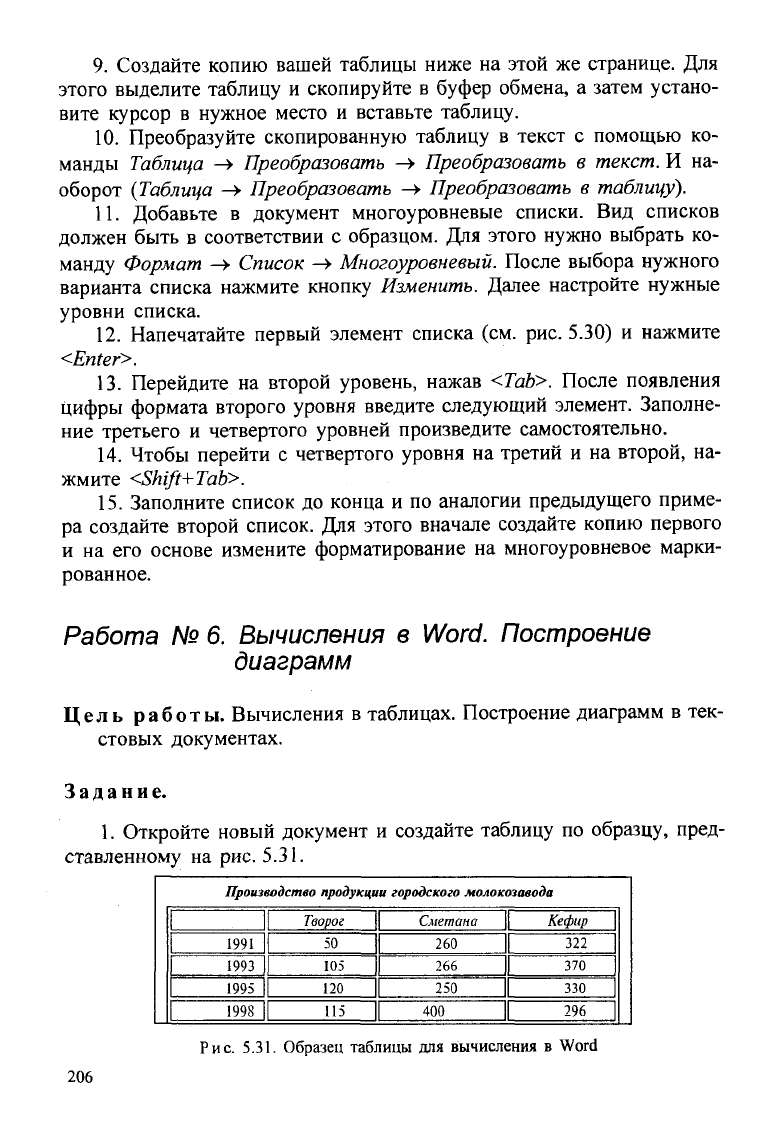
9. Создайте копию вашей таблицы ниже
на
этой
же
странице.
Для
этого выделите таблицу
и
скопируйте
в
буфер обмена,
а
затем устано-
вите курсор
в
нужное место
и
вставьте таблицу.
10.
Преобразуйте скопированную таблицу
в
текст
с
помощью
ко-
манды Таблица
->
Преобразовать
->
Преобразовать
в
текст.
И на-
оборот (Таблица
->
Преобразовать ->• Преобразовать
в
таблицу).
11.
Добавьте
в
документ многоуровневые списки.
Вид
списков
должен быть
в
соответствии
с
образцом.
Для
этого нужно выбрать
ко-
манду Формат
->
Список
-»
Многоуровневый. После выбора нужного
варианта списка нажмите кнопку Изменить. Далее настройте нужные
уровни списка.
12.
Напечатайте первый элемент списка (см. рис. 5.30)
и
нажмите
<Enter>.
13.
Перейдите
на
второй уровень, нажав
<ТаЪ>.
После появления
Цифры формата второго уровня введите следующий элемент. Заполне-
ние третьего
и
четвертого уровней произведите самостоятельно.
14.
Чтобы перейти
с
четвертого уровня
на
третий
и на
второй,
на-
жмите
<Shift+Tab>.
15.
Заполните список
до
конца
и по
аналогии предыдущего приме-
ра создайте второй список.
Для
этого вначале создайте копию первого
и
на его
основе измените форматирование
на
многоуровневое марки-
рованное.
Работа
№
6.
Вычисления
в
Word. Построение
диаграмм
Цель работы. Вычисления
в
таблицах. Построение диаграмм
в
тек-
стовых документах.
Задание.
1.
Откройте новый документ
и
создайте таблицу
по
образцу, пред-
ставленному
на
рис. 5.31.
Производство продукции городского молокозавода
1991
1993
1995
1998
Творог
50
105
120
115
Сметана
\
260
J
266
|
250
J
400
J
Кефир
322
370
330
296
Рис.
5.31. Образец таблицы для вычисления в Word
206
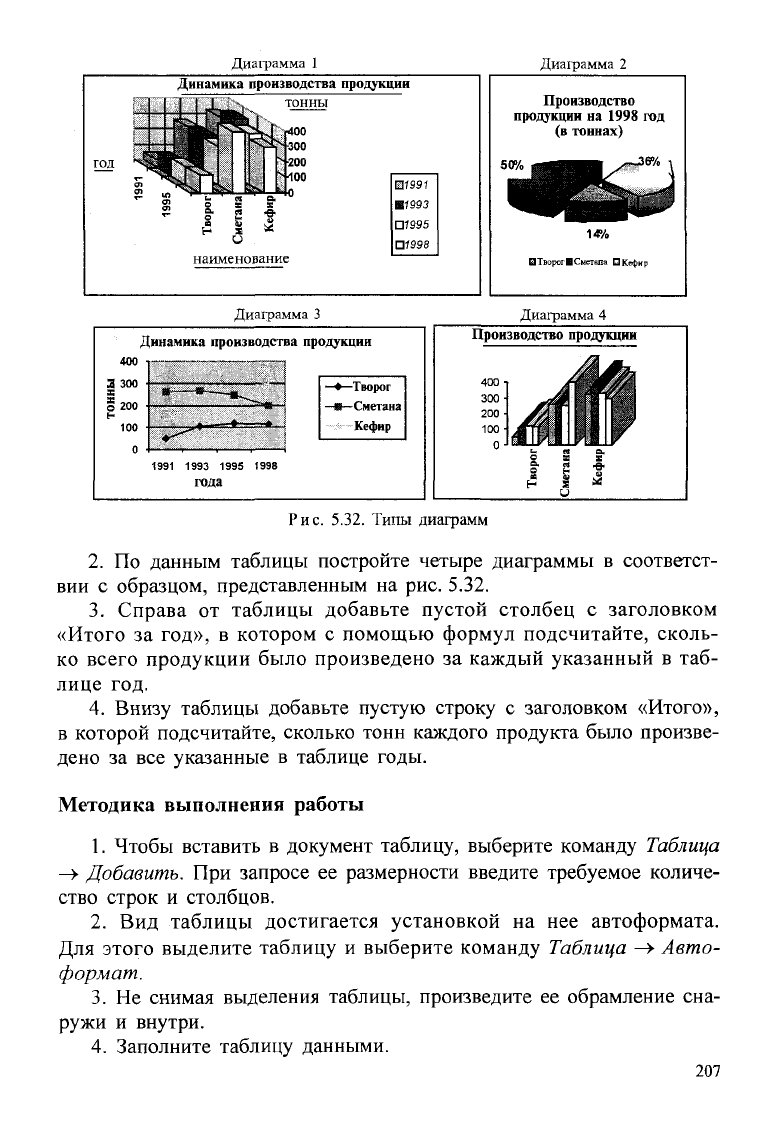
Диаграмма 1 Диаграмма 2
Динамика производства продукции
наименование
Ш1991
Ш19ЭЗ
П1995
П1998
Производство
продукции на 1998 год
(в тоннах)
1«4
• ТворогШСмстапа D Кефир
Диаграмма 3
Диаграмма 4
Динамика производства продукции
-Творог
-Сметана
Кефир
1991 1993 1995 1998
года
Производство продукции
400
-I
/пШШ?Ш
300'
200
•
100'
о
J
Твор
мета
Кеф
О
Рис.
5.32. Типы диаграмм
2.
По данным таблицы постройте четыре диаграммы в соответст-
вии с образцом, представленным на рис. 5.32.
3.
Справа от таблицы добавьте пустой столбец с заголовком
«Итого за год», в котором с помощью формул подсчитайте, сколь-
ко всего продукции было произведено за каждый указанный в таб-
лице год.
4.
Внизу таблицы добавьте пустую строку с заголовком «Итого»,
в которой подсчитайте, сколько тонн каждого продукта было произве-
дено за все указанные в таблице годы.
Методика выполнения работы
1.
Чтобы вставить в документ таблицу, выберите команду Таблица
-> Добавить. При запросе ее размерности введите требуемое количе-
ство строк и столбцов.
2.
Вид таблицы достигается установкой на нее автоформата.
Для этого выделите таблицу и выберите команду Таблица -> Авто-
формат.
3.
Не снимая выделения таблицы, произведите ее обрамление сна-
ружи и внутри.
4.
Заполните таблицу данными.
207
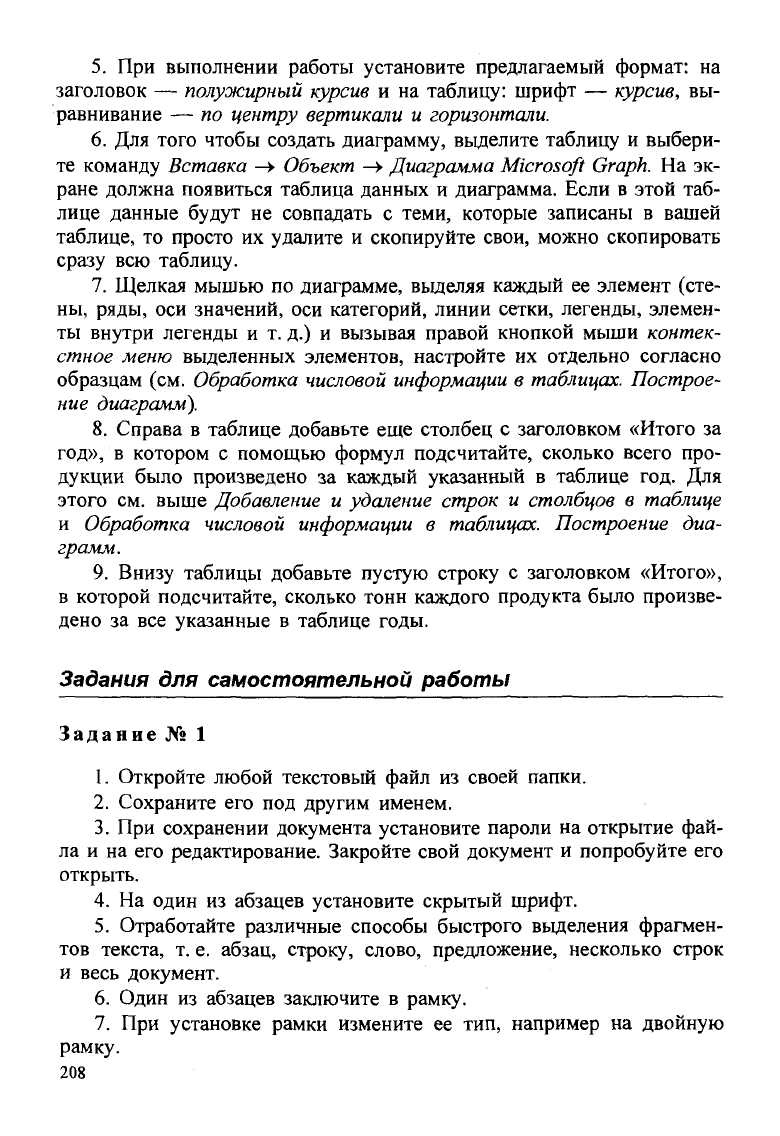
5.
При выполнении работы установите предлагаемый формат: на
заголовок — полужирный курсив и на таблицу: шрифт — курсив, вы-
равнивание — по центру вертикали и горизонтали.
6. Для того чтобы создать диаграмму, выделите таблицу и выбери-
те команду Вставка
—>
Объект
—>
Диаграмма Microsoft Graph. На эк-
ране должна появиться таблица данных и диаграмма. Если в этой таб-
лице данные будут не совпадать с теми, которые записаны в вашей
таблице, то просто их удалите и скопируйте свои, можно скопировать
сразу всю таблицу.
7.
Щелкая мышью по диаграмме, выделяя каждый ее элемент (сте-
ны,
ряды, оси значений, оси категорий, линии сетки, легенды, элемен-
ты внутри легенды и т. д.) и вызывая правой кнопкой мыши контек-
стное меню выделенных элементов, настройте их отдельно согласно
образцам (см. Обработка числовой информации в
таблицах.
Построе-
ние диаграмм).
8. Справа в таблице добавьте еще столбец с заголовком «Итого за
год»,
в котором с помощью формул подсчитайте, сколько всего про-
дукции было произведено за каждый указанный в таблице год. Для
этого см. выше Добавление и удаление строк и столбцов в таблице
и Обработка числовой информации в таблицах. Построение диа-
грамм.
9. Внизу таблицы добавьте пустую строку с заголовком «Итого»,
в которой подсчитайте, сколько тонн каждого продукта было произве-
дено за все указанные в таблице годы.
Задания для
самостоятельной
работы
Задание № 1
1.
Откройте любой текстовый файл из своей папки.
2.
Сохраните его под другим именем.
3.
При сохранении документа установите пароли на открытие фай-
ла и на его редактирование. Закройте свой документ и попробуйте его
открыть.
4.
На один из абзацев установите скрытый шрифт.
5.
Отработайте различные способы быстрого выделения фрагмен-
тов текста, т. е. абзац, строку, слово, предложение, несколько строк
и весь документ.
6. Один из абзацев заключите в рамку.
7.
При установке рамки измените ее тип, например на двойную
рамку.
208
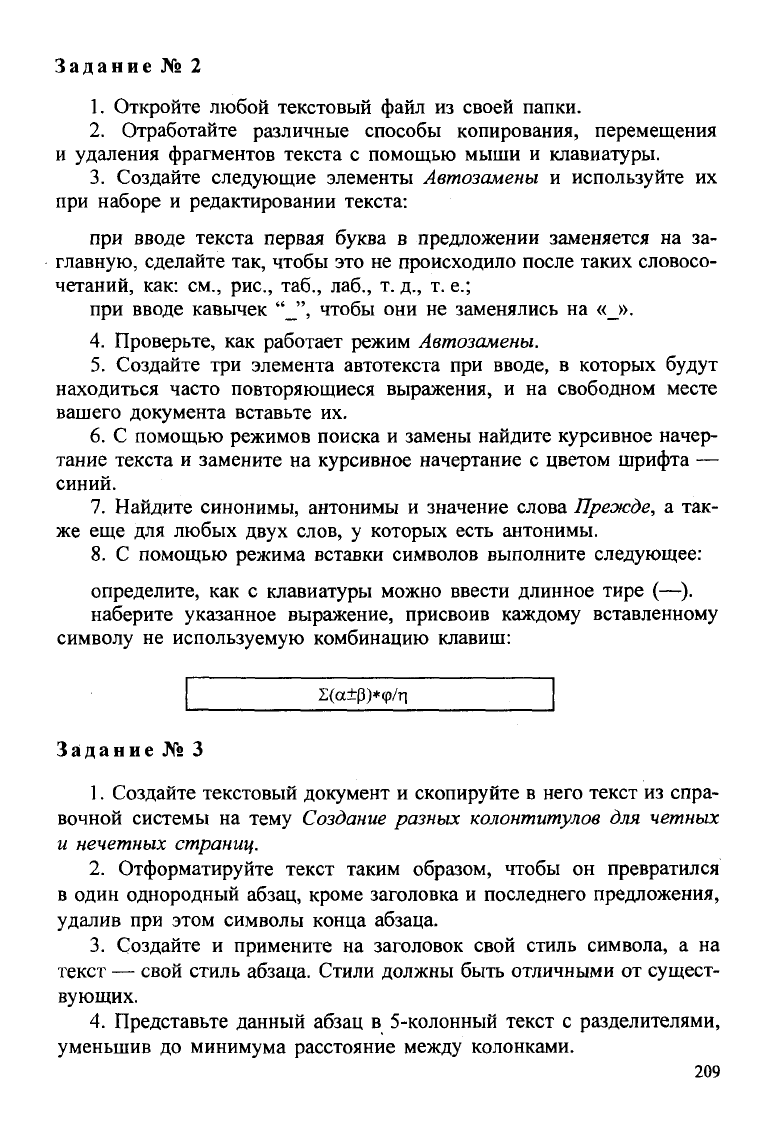
Задание № 2
1.
Откройте любой текстовый файл из своей папки.
2.
Отработайте различные способы копирования, перемещения
и удаления фрагментов текста с помощью мыши и клавиатуры.
3.
Создайте следующие элементы Автозамены и используйте их
при наборе и редактировании текста:
при вводе текста первая буква в предложении заменяется на за-
главную, сделайте так, чтобы это не происходило после таких словосо-
четаний, как: см., рис., таб., лаб., т. д., т. е.;
при вводе кавычек "_", чтобы они не заменялись на «_».
4.
Проверьте, как работает режим Автозамены.
5.
Создайте три элемента автотекста при вводе, в которых будут
находиться часто повторяющиеся выражения, и на свободном месте
вашего документа вставьте их.
6. С помощью режимов поиска и замены найдите курсивное начер-
тание текста и замените на курсивное начертание с цветом шрифта —
синий.
7.
Найдите синонимы, антонимы и значение слова Прежде, а так-
же еще для любых двух слов, у которых есть антонимы.
8. С помощью режима вставки символов выполните следующее:
определите, как с клавиатуры можно ввести длинное тире (—).
наберите указанное выражение, присвоив каждому вставленному
символу не используемую комбинацию клавиш:
£(а±Р)*ф/т1
Задание № 3
1.
Создайте текстовый документ и скопируйте в него текст из спра-
вочной системы на тему Создание разных колонтитулов для четных
и нечетных страниц.
2.
Отформатируйте текст таким образом, чтобы он превратился
в один однородный абзац, кроме заголовка и последнего предложения,
удалив при этом символы конца абзаца.
3.
Создайте и примените на заголовок свой стиль символа, а на
текст — свой стиль абзаца. Стили должны быть отличными от сущест-
вующих.
4.
Представьте данный абзац в 5-колонный текст с разделителями,
уменьшив до минимума расстояние между колонками.
209
